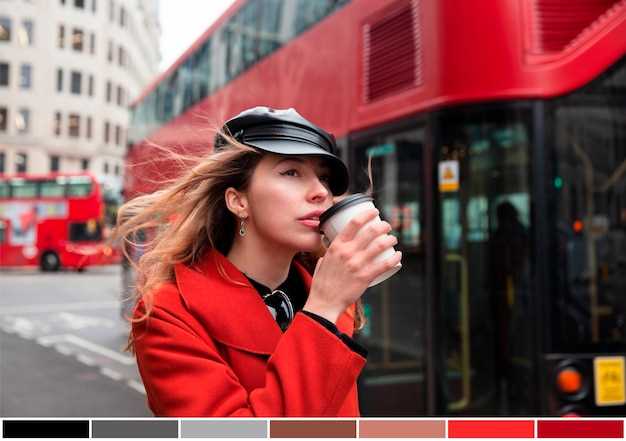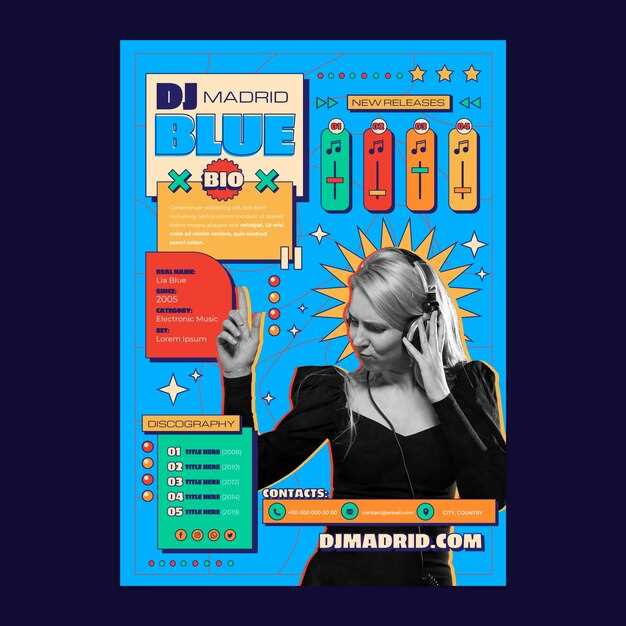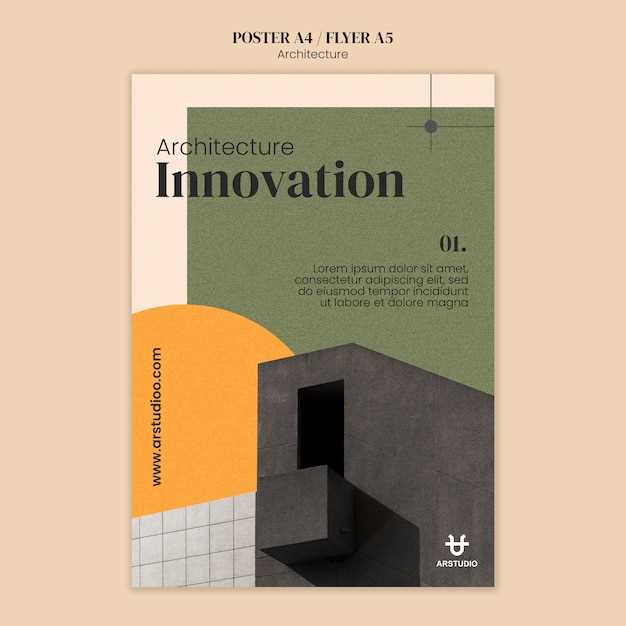Для достижения качественного фотомонтажа в Adobe Photoshop, инструмент Vanishing Point позволяет эффективно работать с текстурами. Этот инструмент предоставляет возможность создавать и редактировать текстуры на основе перспективы, что делает его незаменимым при комбинировании объектов на фотографии.
Работа с Vanishing Point начинается с подготовки слоя, на котором будет размещена текстура. Выберите нужный элемент, затем активируйте Vanishing Point с помощью фильтров. Создайте сетку перспективы, сопоставив линии с элементами изображения. Это значительно упростит процесс применения текстуры и поможет избежать искажений.
При создании эффектов в фотомонтаже важно учитывать, как текстура будет взаимодействовать с основным изображением. Советы по фотошопу включают использование слоев для динамичного управления текстурами, что позволяет изменять их непрозрачность и режим наложения. Это обеспечивает наилучший визуальный результат и гармонию между слоями. Если вы ищете подробный tutorial по созданию эффектов, обратите внимание на ресурсы, посвященные редактированию в Photoshop, где подробно рассматриваются примеры использования Vanishing Point для достижения идеальных текстур.
Использование Vanishing Point в Фотошопе для создания текстур
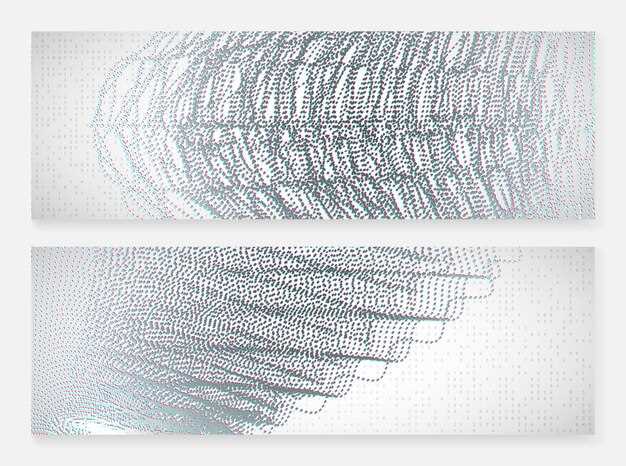
Для создания текстур в фотошопе используйте инструмент Vanishing Point, который позволяет точно размещать текстуры на фотографиях и в фотомонтаже.
Откройте изображение, к которому хотите добавить текстуру. Перейдите в меню «Фильтр» и выберите «Vanishing Point». Определите перспективу, нарисовав направляющие сетки на элементах изображения, чтобы обеспечить соответствие текстуры. Это поможет добиться эффекта глубины и реалистичности.
Импортируйте текстуру, которую хотите использовать. Перенесите её в окно Vanishing Point. Используйте инструменты редактирования для подгонки текстуры под направляющие. При необходимости изменяйте размер и искажение текстуры, используя инструменты трансформации.
Подсветите текстуру с помощью слоя с режимами наложения, чтобы усилить детали. Используйте опцию «Clone» для дублирования текстуры в других областях изображения. Это позволит создать плавный переход и избежать резких границ.
Есть несколько советов по фотошопу: старайтесь выбирать текстуры с учетом освещения и цветов основной фотографии. Регулярно проверяйте, чтобы текстура жила в едином стиле с изображением. Не забывайте о корректировке цвета и насыщенности для лучшего слияния с фоном.
Сохраняйте оригинальные изображения, чтобы иметь возможность вернуться к ним при необходимости. Практикуйте работу с Vanishing Point для улучшения навыков в дизайне текстур и обработки изображений.
Создание и редактирование сложных текстур с помощью Vanishing Point
Для создания художественных текстур в Photoshop воспользуйтесь инструментом Vanishing Point. Этот инструмент позволяет работать с перспективным рисованием, что упрощает процесс создания эффектов сложных текстур. Его использование помогает точно совпадать текстуры с имеющейся перспективой на изображении.
Сначала создайте и определите точку исчезновения (vanishing point) для изображения. Это можно сделать, используя инструмент создания сетки перспективы. Настройте сетку так, чтобы она соответствовала линии горизонта и углам ваших объектов.
Чтобы добавить текстуру, выбирайте изображение, которое хотите использовать. Перейдите в Vanishing Point, скопируйте текстуру и вставьте её в заданную область. Используйте инструменты редактирования внутри Vanishing Point для подгонки текстуры. Регулируйте размер и ориентацию текстуры, подгоняя её под перспективу объектов.
Советы по фотошопу: эксперименты с режимами наложения слоев могут значительно улучшить визуальный эффект. Попробуйте использовать режимы смешивания для создания более органичного слияния текстуры с фоном. Также можно настраивать непрозрачность и применять фильтры, чтобы добиться желаемого результата.
Не забывайте о сохранении исходного изображения. Создавая сложные текстуры, попробуйте делать дубликаты слоев перед редактированием, что упростит процесс возврата к исходной версии, если потребуется внести изменения.
Практическое руководство по использованию Vanishing Point для текстур в Фотошопе
Для достижения качественной работы с текстурами в Фотошопе, используйте инструмент Vanishing Point. Сначала создайте моментальное представление текстуры, чтобы помочь с её перспективой на объекте. Это обеспечит правильное наложение на поверхности в фотомонтаже.
Загрузите изображение, на которое хотите наложить текстуру. Затем выберите Vanishing Point в меню фильтров. Обозначьте границы области, где будет применена текстура. Используйте инструмент создания сетки для указания перспективы. Это поможет избежать искажений при наложении. Важно точно выстраивать углы, чтобы текстура выглядела естественно.
После создания сетки, импортируйте вашу текстуру. Вы можете перетаскивать ее в окно Vanishing Point или использовать кнопку «Импорт» для загрузки. Настройте масштаб и положение текстуры до достижения желаемого эффекта. Не забывайте, что при редактировании текстур в Фотошопе важна точность.
Для получения художественных текстур попробуйте наложение нескольких слоев. Также примените маски и режимы наложения. Это добавляет глубину и интерес. Используйте различные параметры непрозрачности для достижения эффекта объема.
Старайтесь экспериментировать с разными форматами текстур и инструментами. Советы по фотошопу включают выбор фотографий высокого разрешения для лучшего результата. Не забывайте отключать функции сглаживания, чтобы получить четкие контуры текстур.
Когда закончите, сохраните результат в формате, соответствующем вашим нуждам. Например, выберите PSD для редактирования или JPG для дальнейшего использования в проекте. Создание и редактирование текстур в Фотошопе открывает новые горизонты для дизайнеров. Используйте Vanishing Point для упрощения процесса и повышения качества финального продукта.
Советы и инструменты Фотошопа для эффективной работы с текстурами
Для сохранения качеств художественных текстур при создании дизайна, используйте режим слоя «Умножение», чтобы текстуры органично вписывались в ваши работы.
- Используйте инструмент «Ванishing Point» для создания сложных текстур на различных плоскостях. Это позволит добиться нужной перспективы и глубины.
- Применяйте фильтры, такие как «Шум» и «Размытие», чтобы добиться интересной текстурной обработки изображений. Эти эффекты добавляют детали без перегрузки.
- Экспериментируйте с наложением текстур. Сочетание нескольких слоев и режимов смешивания открывает новые горизонты в дизайне текстур.
- Создавайте наборы текстур с помощью инструмента «Кисть». Это ускорит процесс работы с текстурами в будущем.
Для получения высококачественных текстур из фотографий, рекомендую:
- Использовать RAW-формат, чтобы сохранить максимальное количество деталей.
- Применять коррекцию цвета и контраста, перед тем как добавлять текстуры к другим элементам дизайна.
- Включить в свой рабочий процесс возможность использования «Смарт-объектов». Это даст вам гибкость в редактировании и изменении размеров текстур.
Попробуйте задействовать сторонние плагины для Фотошопа, которые расширяют функционал работы с текстурами и упрощают процесс обработки изображений.
Следуя данным рекомендациям, вы сможете значительно ускорить работу с текстурами и создать поистине уникальные дизайнерские решения.